Google Drive: come usarlo
Nato come servizio di archiviazione dei dati su piattaforma cloud, Google Drive è oggi una piattaforma multifunzionale e versatile, utile sia in ambito lavorativo che per gestire i propri file personali. Si tratta di uno dei prodotti di punta del catalogo di bigG, dalle enormi potenzialità: dalla gestione dei backup alla collaborazione online, dalla modifica dei documenti alla condivisione dei contenuti, senza contare la profonda integrazione con tutto ciò che è incluso nel sempre più ampio ecosistema del gruppo di Mountain View.
Un hard disk sulla nuvola
Come già detto, Google Drive è stato concepito inizialmente come uno spazio su server remoto in cui riversare documenti e materiale di ogni tipo. Un servizio pensato per concorrere con realtà come Box, Dropbox, OneDrive, iCloud ecc. Ancora oggi la piattaforma mantiene intatta la propria natura di cloud storage, consentendo agli utenti di caricare file di qualsiasi tipologia, tramite computer oppure mediante dispositivi mobile.
Gli account gratuiti hanno a disposizione 15 GB per il salvataggio, mentre i più esigenti possono optare per la sottoscrizione di abbonamenti mensili o annuali a pagamento, con tagli da 100 GB a diversi TB. Talvolta Google offre la possibilità di estendere la propria quota senza alcuna spesa, partecipando a speciali iniziative: nel febbraio 2015, ad esempio, ha regalato 2 GB a tutti coloro che hanno compilato un breve questionario riguardante la sicurezza online.
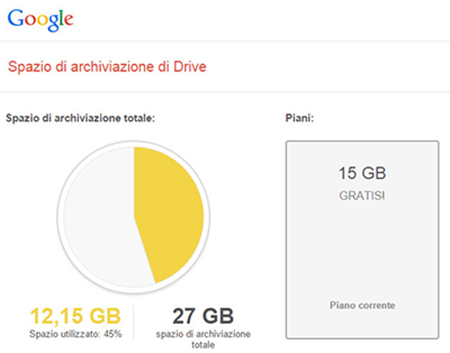
Il processo di caricamento dei file su Google Drive è semplice: può avvenire mediante l’interfaccia Web all’indirizzo drive.google.com (è sufficiente trascinare i contenuti nella finestra del browser), mediante client per computer desktop e laptop oppure attraverso le applicazioni ufficiali per i dispositivi mobile (Android e iOS).
Ovviamente la prima operazione da fare per poter usufruire degli strumenti offerti è registrare un nuovo account (se ancora non si è in possesso di un profilo Google), in modo del tutto gratuito.
Editing dei documenti
All’interno di Google Drive è confluito il “vecchio” Google Docs. La modifica di Documenti, Fogli e Presentazioni avviene infatti direttamente all’interno della piattaforma, con la possibilità tra le altre cose di importare i file generati con Microsoft Office, OpenOffice o LibreOffice.
Su computer iniziare la lavorazione di un nuovo documento è semplice: basta aprire la UI del servizio, premere il pulsante “Nuovo” visualizzato in alto a sinistra e poi la tipologia di file a cui dar vita, compresi moduli, disegni e mappe personalizzate.
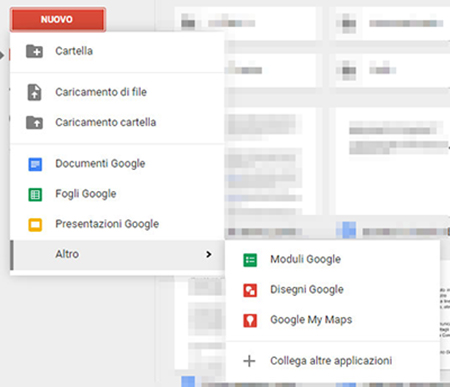
Una volta creato il file è possibile dare il via all’elaborazione, stando tranquilli di non correre il rischio di perdere le modifiche apportate: il servizio si occupa infatti di salvare il documento in modo automatico, costantemente, permettendo inoltre in qualsiasi momento di tornare alle revisioni precedenti facendo click sul collegamento “Tutte le modifiche sono state salvate…” (su desktop).
Collaborazione online e condivisione
Google Drive è pensato per favorire la collaborazione online tra i colleghi e, più in generale, tra le persone. Ad ogni documento creato o caricato sulla piattaforma possono infatti partecipare tutti coloro ai quali sono concessi i diritti di accesso e modifica. Per farlo è sufficiente impostare i parametri mediante la finestra che si apre premendo il pulsante “Condividi”.
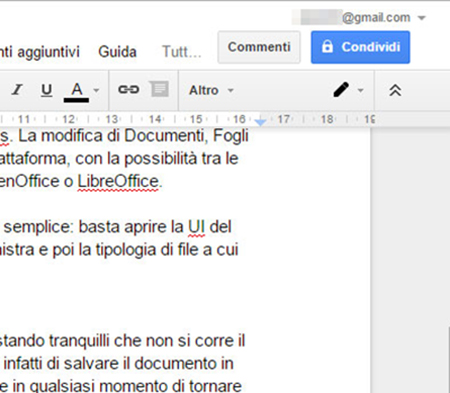
Le elaborazioni apportate da ogni collaboratore sono visualizzate in tempo reale da chi ha aperto il file, proprio come se si stesse lavorando ad un’unica scrivania. Non manca poi un sistema di chat e di commenti utile per interagire e confrontarsi “a lato” del documento.
Per quanto riguarda invece la condivisione, il principio non cambia: tutto ciò che gli utenti caricano su Google Drive può essere fatto oggetto di sharing, ad esempio inviando un’email ai diretti interessati oppure scrivendo loro un link per l’accesso diretto al file tramite un’applicazione di instant messaging.
▶▶ Vai alla seconda parte dell'articolo
Client e applicazioni
Utilizzare Google Drive attraverso l’interfaccia Web accessibile tramite browser è molto comodo, ma la navigazione tra le proprie cartelle può essere effettuata anche mediante appositi software messi a disposizione da Google.
Il gruppo di Mountain View ha sviluppato client per computer Windows e OS X (manca quello dedicato a Linux), mentre in ambito mobile l’app ufficiale è offerta su smartphone e tablet con piattaforme Android e iOS (ancora nulla per Windows Phone). Ovviamente, in tutti i casi il download è gratuito.
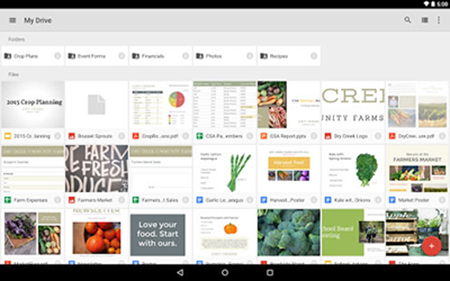
Per il lavoro
È possibile affidarsi al servizio anche per le attività professionali, grazie a iniziative come Google Drive for Work, studiate proprio per soddisfare le esigenze degli utenti business. Lanciato a metà 2014, il programma impiega la crittografia non solo per l’upload dei file, ma anche per il loro trasferimento tra i vari server di bigG, garantendo in questo modo il massimo livello di protezione per i dati caricati. La spesa mensile richiesta per le aziende è di 8 euro, con la possibilità di testarne le feature in modo gratuito per i primi 30 giorni, così da decidere con calma se sottoscrivere o meno un abbonamento.
Google Keep per i promemoria
Tra i vari strumenti integrati in Drive, Google Keep merita di essere citato. Raggiungibile all’indirizzo keep.google.com (o mediante un’app mobile), rappresenta una valida alternativa a tool come Evernote, per la creazione e la gestione dei promemoria.
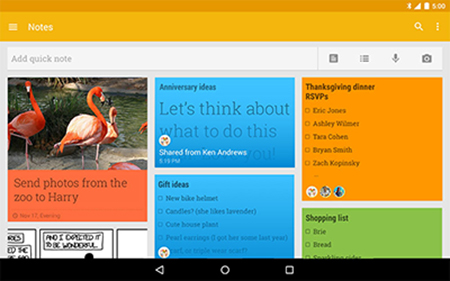
L’interfaccia è pulita, quasi minimalista, così come le funzionalità limitate all’essenziale. È possibile creare note ed elenchi di cose da fare, come se si trattasse di un blocco note virtuale su cui appuntare qualsiasi cosa.
Un esempio pratico
Per capire come funziona in termini pratici la creazione, l’elaborazione e la condivisione dei file su Google Drive è possibile ricorrere ad un esempio, riguardante un documento di testo.
Dalla schermata principale fare click sul pulsante “Nuovo” e selezionare la voce “Documenti Google”
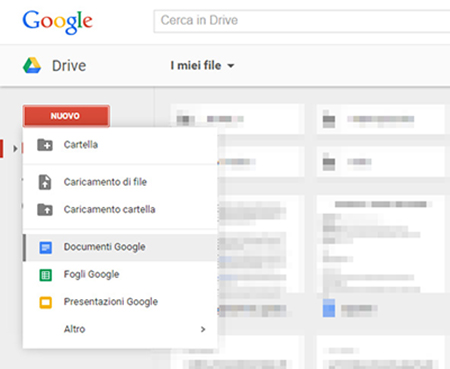
Si aprirà una nuova scheda nel browser, all’interno della quale è possibile iniziare a scrivere. Nella parte superiore dell’interfaccia si trovano gli strumenti dedicati alla formattazione del testo.
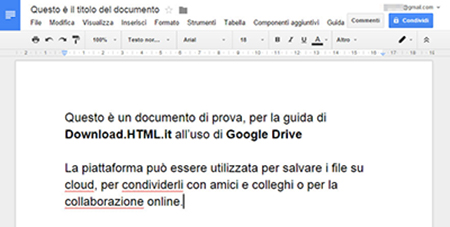
In alto a destra, invece, c’è il pulsante “Condividi” per lo sharing. Una volta premuto compare un pop-up all’interno del quale specificare l’indirizzo email (o il nome) dei contatti con i quali si desidera condividere il documento. Attraverso le opzioni proposte è inoltre possibile scegliere i permessi da concedere: solo lettura, modifica e scrittura di commenti.
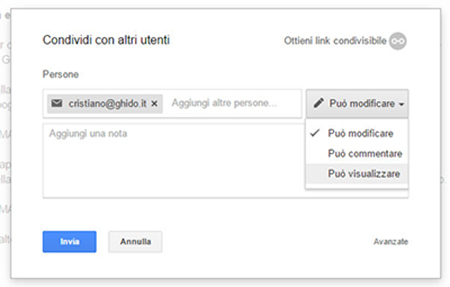
Una volta terminata la fase di editing è possibile scaricare il file all’interno del disco fisso, semplicemente aprendo il menu “File” e selezionando uno dei formati disponibili dalla voce “Scarica come”.
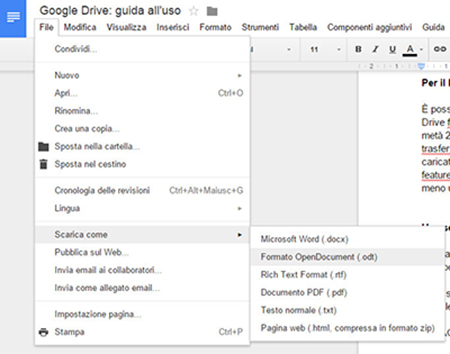
/https://www.html.it/app/uploads/2015/03/Google-Drive.png)